Резервно копиране и възстановяване на твърдия диск лесно с Gnome Disk Utility
Съвременните твърди дискове са невероятно нещо. Те са супер бързи, тихи и имат повече място за съхранение, отколкото знаем какво да правим. Тъй като тези устройства са толкова големи, хората започват да съхраняват все повече важни битове от данни върху тях.
Като имате само един твърд диск, който държи всичките ви лични документи, снимки, видеоклипове и музикални файлове, може да бъде опасно. Ето защо е важно да направите резервно копие на вашия твърд диск. Има много начини, по които можете да направите това на Linux, но най-лесният и най-лесният начин е да използвате помощната програма за Gnome диск.
Инсталиране
Ако сте потребител на Gnome, вероятно имате вече инсталирана тази програма. Ако не, като използвате мениджъра на пакетите за Linux дистрибуции, потърсете пакета gnome-disk-utility и го инсталирайте.
Подготовка за създаване на резервно копие
Преди да решите да направите резервно копие на твърдия си диск, трябва да разберете нещо. Твърдите дискове са големи. Ако имате 500 GB диск и искате да го архивирате, изображението, което генерирате с инструмента, ще бъде 500 GB .IMG файл.
Вероятно е добра идея да излезете и да купите външен твърд диск от 1TB (или по-голям), ако все още нямате такъв. Ще ви трябва някъде, за да съхраните изображението на твърдия диск, ако трябва да го възстановите в нова.
Създайте резервно копие на твърдия си диск
Архивирането на твърд диск е прост, но дълъг процес. Ето какво трябва да направите. Стартирайте инструмента Gnome Disk Utility. Щом е отворен, изберете твърдия диск, който искате да направите резервно копие, кликнете върху менюто за хамбургери и след това върху опцията "Създаване на дисково изображение".
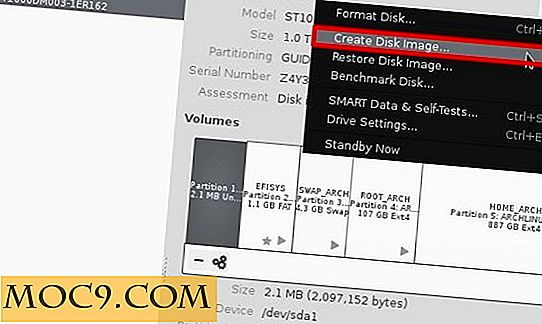
Инструментът ще ви попита за вашата парола. Въведете го. След това ще бъдете попитани какво искате да наименувате файла .IMG, както и къде искате да запазите резервното копие.
Забележка: Вероятно е добра идея да посочите резервното копие на твърдия диск, което лесно можете да идентифицирате.
След това ще започне процесът на архивиране. Ще трябва да бъдете търпеливи; тази част отнема известно време. Gnome Disk Utility прави цялостно изображение на вашия твърд диск - Bootloader (Grub), суип дялове, домашни и корен дялове също.
Просто се отпуснете и се отпуснете. Това може да отнеме известно време.

Когато архивирането приключи, вземете файла .IMG и го преместете на външния твърд диск, който може да се справи с размера. След това просто сложете външната си част на безопасно място. Не забравяйте къде е!
Възстановете твърдия диск
Възстановяването на твърдия ви диск може да бъде малко трудно. Ще трябва да направите Linux Live USB диск, за да можете да стартирате помощната програма за дискове. Не сте сигурни как да направите това? Обърнете се към това ръководство и си направете диск на живо на Ubuntu.
След като сте заредили диска на живо, отворете терминал и инсталирайте пакета gnome-disk-utility (ако използвате USB диск на живо, базиран на Ubuntu).
sudo apt-get инсталирате gnome-disk-utility
След това стартирайте Gnome Disk Utility. След това включете външното устройство и го монтирайте с файловия мениджър.

Вътре в Gnome Disk Utility, кликнете върху менюто и намерете опцията "Restore Disk Image". Това ще отвори меню. Придвижете го до външния твърд диск и изберете изображението на твърдия диск, което сте създали по-рано.

След като го изберете, програмата ще започне процеса на възстановяване.
Забележка : Тъй като възстановявате от външен през USB, това ще отнеме известно време. Бъдете търпеливи и това ще стане достатъчно скоро.
Щом устройството ви бъде възстановено, просто изключете Ubuntu диска на живо и рестартирайте! Това е!
заключение
Има много начини да направите резервно копие на твърдия ви диск, но по мое мнение никой не е толкова лесен и разбираем, колкото Gnome Disk Utility. Това е безупречно! Надявам се, че с помощта на това ръководство Вие също ще можете лесно да архивирате твърдия си диск и да го възстановите.


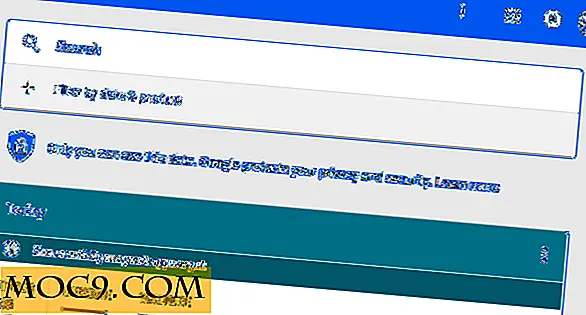
![Получете бърз достъп до последните си приложения [Mac]](http://moc9.com/img/appsbar-menubar-icon.jpg)



